![Cara Menggunakan VPN di Android, iOS, dan PC [Terlengkap]](https://img.braintologi.com/UQNYyFtEPqtRFZrD64nv1GtQ_YjdhqmDwiw3pBg65ko/fill/930/600/no/0/aHR0cHM6Ly93d3cuYnJhaW50b2xvZ2kuY29tL3Bob3Rvcy9ob3d0by81ZGM5YWQyZjQxNDM1LmpwZw.jpg)
Cara Menggunakan VPN di Android, iOS, dan PC [Terlengkap]

Kerap dibicarakan namun jarang diulas secara mendalam. Dibutuhkan banyak orang, tapi jarang disadari jika inilah solusi. Kalimat di atas bisa menggambarkan keberadaan VPN (Virtual Private Network) secara tepat.
Di dunia yang teknologi informasi dikembangkan lebih cepat daripada kesiapan pemerintah maupun masyarakat, VPN menjadi jawaban ketika kamu ingin mengakses lebih banyak informasi.
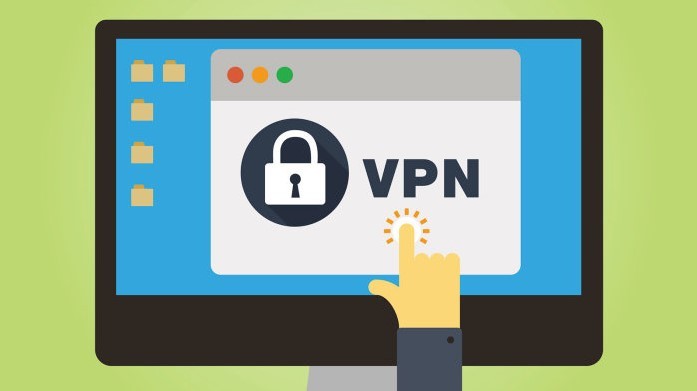
Seperti kita tahu, beberapa website diblokir oleh pemerintah. Dianggap mengandung konten berbahaya jika diakses secara bebas oleh masyarakat. Dan daripada ribet memilih satu per satu dari sekian banyaknya situs yang ada, blokir aja yang mengandung unsur-unsur tertentu –terlepas itu dipakai sebagai konten utama atau hanya sekedar selingan aja.
Baca juga:
- Cara menghindari dan mengatasi virus malware di perangkat Android
- Tips memaksimalkan kamera Vivo V17 pro untuk kebutuhan vlogging
Apa itu VPN dan Mengapa Harus Menggunakannya?
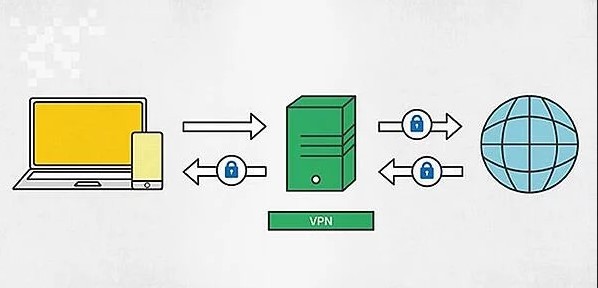
Menghadapi kondisi tersebut, VPN menjadi solusi tepat. FYI, VPN adalah koneksi jaringan satu dengan jaringan lain secara pribadi (private) melalui koneksi internet. Mudahnya, VPN merupakan perangkat komputasi yang bisa mengalihkan rute koneksi internet dengan jaringan lainnya.
Menggunakan layanan VPN, kamu bisa mengakses berbagai situs yang diblokir pemerintah. Fungsi lainnya, menggunakan VPN bisa menjamin keamanan data, hemat biaya, serta memungkinkan kamu untuk mengakses jaringan kantor secara remote dari mana saja.
Memang sudah ada banyak artikel berisikan tips dan trik serta aplikasi atau penyedia layanan VPN terbaik yang bisa kamu gunakan di Android, iOS atau PC. Namun, jarang yang mengumpulkan cara menggunakan VPN itu sendiri.
Buat kamu yang sedang mencari penjelasan lengkap cara menggunakan VPN, tim Braintologi sudah merangkum dan mengumpulkannya dalam satu artikel ini, lho. So, langsung cek aja uraian di bawah.
Cara Menggunakan VPN
Kini, sudah ada beragam perangkat teknologi yang memungkinkanmu untuk mengakses internet. Kamu bisa menggunakan smartphone, laptop, atau PC. Dari smartphone pun masih dibedakan lagi berdasarkan sistem operasi, yakni Android dan iOS.
Nah, agar kamu nggak perlu kerepotan mencari sumber contoh, cara menggunakan VPN di masing-masing perangkat bakal dijelaskan di bawah ini. Scrolling lagi, ya.
Bagaimana menggunakan VPN di Android?
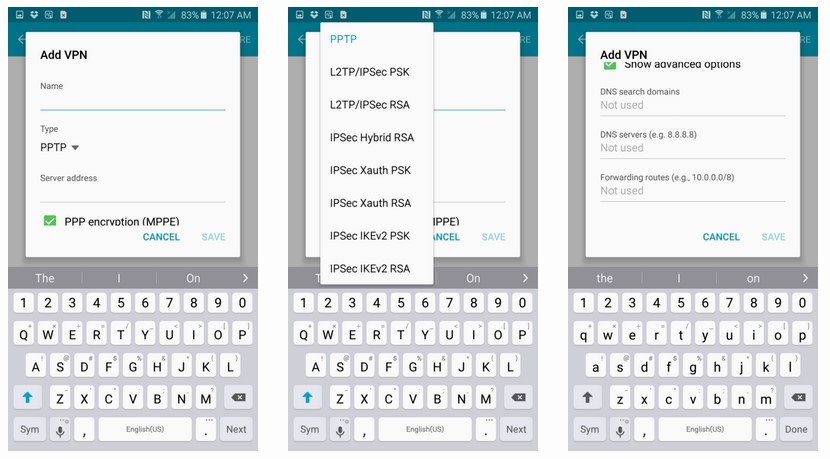
Cara menggunakan VPN di Android dimulai dengan masuk ke aplikasi Pengaturan. Tap menu More yang terletak di bawah pilihan Wireless & Networks. Kemudian pilih VPN. Nah, di sebelah kanan atas, kamu bakal menemukan simbol ‘+’, tap.
Selanjutnya, bakal muncul kotak berisikan daftar yang harus kamu isi, terdiri dari Nama VPN, Jenis, serta Alamat Server. Kelemahan dari cara ini, kamu harus mencari terlebih dulu alamat server VPN gratis lewat mesin pencari Google. Jika sudah ketemu, tinggal masukkan ke kolom-kolom yang muncul, deh.
Jika ingin lebih mudah, ada beberapa aplikasi yang menyediakan layanan VPN gratis dengan fitur premium. Bahkan, menurut penulis, menggunakan aplikasi dirasa lebih mudah daripada harus mencari alamat server VPN untuk kemudian dipasang di perangkat.
Aplikasi VPN Android yang bisa kamu coba antara lain VPNBook, CyberGhost, NordVPN, serta PrivateVPN. Jadi, kalo kamu cari cara menggunakan VPN di Android paling mudah, saran penulis, download dan pasang salah satu aplikasi di atas aja, ya.
Cara Gunakan VPN di iPhone atau iPad
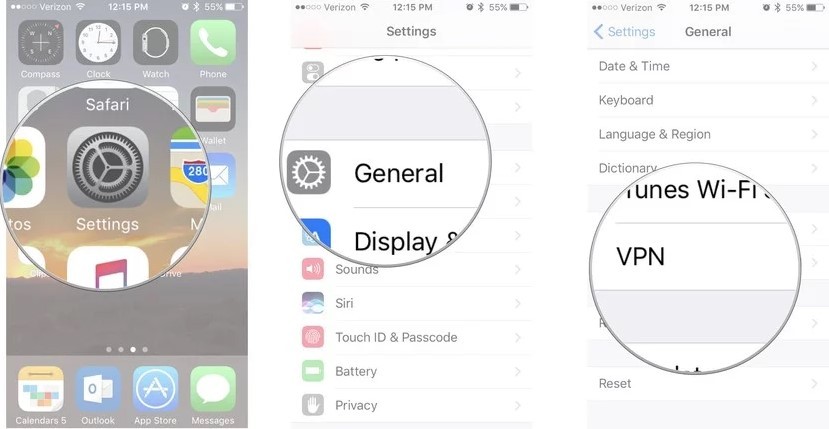
Sama seperti Android, ada dua cara untuk menggunakan VPN di iPhone atau iPad. Yang pertama yakni secara manual, lewat Pengaturan lalu menambahkan sendiri alamat server VPN milikmu. Sedangkan cara kedua menggunakan layanan aplikasi pihak ketiga.
Untuk mengatur VPN tanpa aplikasi, kamu perlu masuk Pengaturan iPhone atau iPad. Setelah itu, tap General, lalu pilih VPN. Kemudian, tap menu VPN client, geser toogle Status untuk menghidupkannya. Jika sudah, kamu pun bisa bebas mengakses VPN tanpa perlu install aplikasi di iPhone.
Untuk cara kedua gunakan VPN di iPhone atau iPad yakni memakai layanan aplikasi pihak ketiga. Aplikasi VPN terbaik untuk iOS yang bisa kamu pakai antara lain ProtonVPN, HideMyAss, ExpressVPN, Zenmate, serta PureVPN.
Di antara banyaknya aplikasi VPN untuk iOS yang bisa kamu pakai, saya menggunakan ExpressVPN. Dan saya pun mengakui jika aplikasi VPN ini memang layak disebut yang terbaik dibandingkan yang lain. Memang, kamu wajib membayar minimal USD 6,67 atau sekitar Rp94 ribu jika dikonversikan ke dalam rupiah.
Tapi tenang aja, ada masa coba gratis selama sebulan. Dan kamu pun bisa merasakan kenikmatan mengakses berbagai situs tanpa batasan, lho. FYI, aplikasi ini juga bisa kamu pakai untuk streaming Netflix, Hulu, hingga BBC gratis. Tanpa batasan, pun tanpa syarat-syarat. Yang pasti, aman!
Baca juga:
- Cara Memperbaiki Baterai HP Kembung, Lengkap dengan Penyebab dan Tips untuk Menghindarinya
- 4 aplikasi yang wajib kalian hapus agar kinerja ponsel tidak berat
Cara memakai VPN di PC atau laptop Windows 10
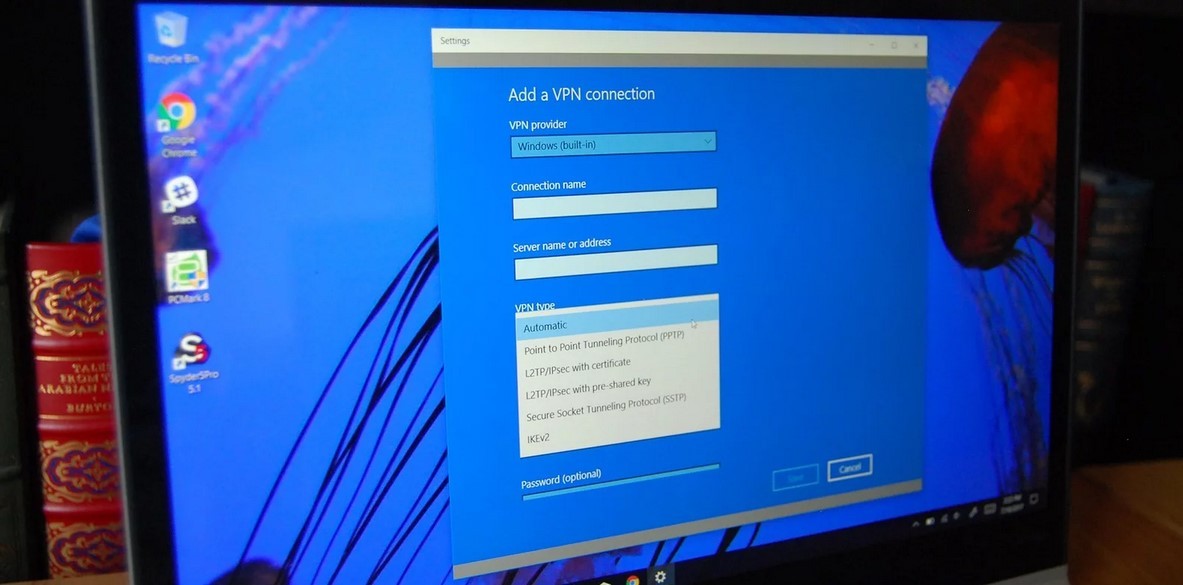
Sebenarnya, cara menggunakan VPN di PC atau laptop Windows 10 tak ada bedanya dengan versi Windows lainnya. Alasan mengapa saya menyebutkan seri Windows 10 adalah karena sistem operasi inilah yang saya pakai.
Cara untuk menggunakan VPN di PC atau laptop dimulai dengan mengetikkan VPN di kotak Cortana, biasanya terletak di sisi kiri bawah dalam bentuk kolom. Jika sudah, kamu akan langsung dibawa masuk ke pengaturan VPN.
Cara lainnya yakni masuk ke Settings > Network & Internet lalu pilih VPN. Jika sudah, klik menu Add a VPN connection. Selanjutnya akan muncul kolom-kolom, isikan sesuai data yang kamu dibutuhkan, yakni nama penyedia VPN, Connection nam, Server name or address, tipe VPN.
Di sini, prosesnya sama seperti cara menggunakan VPN di Android atau iOS. Kamu membutuhkan alamat server serta password. Pasalnya, alamat inilah yang bakal membuat jaringan internetmu tersambung dengan server mereka untuk kemudian menggunakan layanannya.
Sementara itu, masih ada cara lain untuk menikmati layanan tanpa ribet. Menurut saya, inilah cara paling praktis. Pasalnya, kamu nggak perlu mencari alamat server VPN gratis atau menyesuaikan pengaturan VPN karena memasang software VPN PC.
Yang kamu butuhkan hanyalah mencari website proxy kemudian memasukkan situs yang diblokir pada kotak yang tersedia. Sebagai saran, ada beberapa website proxy yang bisa kamu gunakan secara gratis; antara lain ProxySite, CroxyProxy, Hide.me, Proxy.Toolur, serta masih banyak lagi.
Bagaimana memasang VPN di MacBook atau iMac?
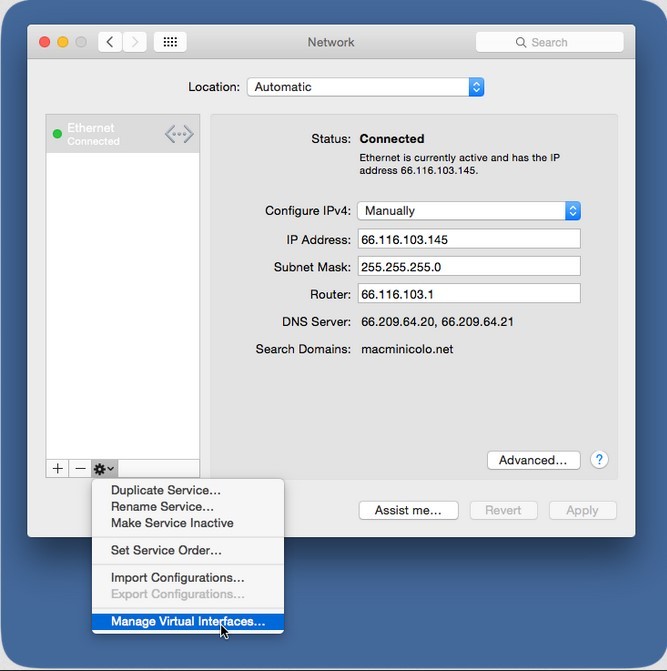
Buat kamu yang menggunakan desktop bikinan Apple, entah MacBook atau iMac, cara menggunakan VPN di perangkat ini ngak ribet, kok.
Pertama-tama, pilih menu Apple dengan logo merek ini –biasanya terletak di sudut kiri atas layar. Kemudian, masuk menu Preferensi Sistem, pilih Jaringan.
Jika sudah, pilih menu VPN. Menu ini terletak di daftar yang muncul di sebelah kiri ketika kamu klik Jaringan. Selanjutnya, bakal muncul menu pop-up. Di sini, kamu bisa melakukan konfigurasi pengaturan VPN pada Macbook atau iMac.
Untuk melakukan konfigurasi jika kamu memasukkan alamat server baru, klik ikon ‘+’ di bagian bawah menu sebelah kiri. Di sini, kamu membutuhkan alamat server VPN yang ingin digunakan. Jika sudah punya, tinggal masukkan aja ke dalam kolom-kolom yang tersedia. Jika belum, kamu bisa mencarinya terlebih dahulu lewat mesin pencari Google.
Nah, itulah ragam cara menggunakan VPN lewat berbagai perangkat. Dari kesimpulan penulis, masing-masing perangkat memiliki satu cara yang bisa membuatmu menggunakan layanan VPN lebih mudah.
Untuk perangkat smartphone, paling enak menggunakan aplikasi. Tinggal unduh, pasang, lalu aktifkan aja VPN-nya. Sedangkan untuk perangkat desktop berbasis Windows atau iOS, paling enak jika menggunakan layanan dari website proxy. Tanpa perlu mencari alamat server atau install aplikasi, kamu sudah bisa membuka berbagai website yang diblokir oleh pemerintah.
Kalo kamu masih membutuhkan tips dan trik seputar perangkat teknologi lainnya, jangan sampai lewatkan update di Braintologi, ya. Selain artikel yang bermanfaat seperti di atas, kamu juga bisa membaca berbagai informasi gadget terupdate, lho.
Baca juga:
- Cara Menampilkan Layar Hp di Komputer menggunakan Kabel USB atau Aplikasi
- Cara mengaktifkan filter game Truth or Dare di Instagram Stories
- Cara Hack Instagram Orang 2019, Terbukti Berhasil Bray!


















